eclipse 环境变量配置成功,却无法打开(重启电脑也试了还是不行),报了如下的错,求解决!
Posted
tags:
篇首语:本文由小常识网(cha138.com)小编为大家整理,主要介绍了eclipse 环境变量配置成功,却无法打开(重启电脑也试了还是不行),报了如下的错,求解决!相关的知识,希望对你有一定的参考价值。
知道原因了,是因为按装的eclipse是32位的,所以报这个错了

关于win10 eclipse如何配置环境变量
关于环境变量的配置,在百度上有很多教程,但对于我来说完成这步操作确实不简单,所以决定在这里分享一下配置方法。
1.安装好jdk/jre。
官网都有安装文件,仔细一些,就能安装成功,可以自定义安装路径,但是要注意安装时候不能有中文路径,否则会报错。
2.打开此电脑,选择属性。
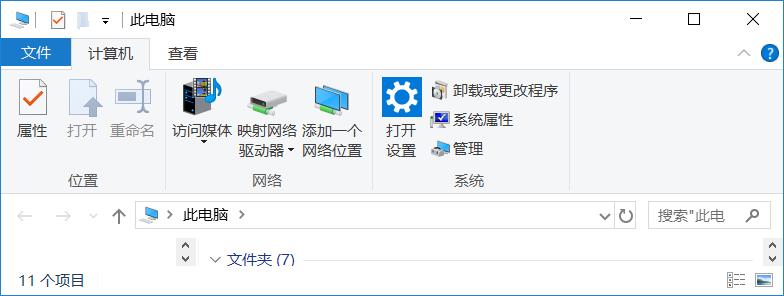
3.选择高级系统设置。

4.选择环境变量。
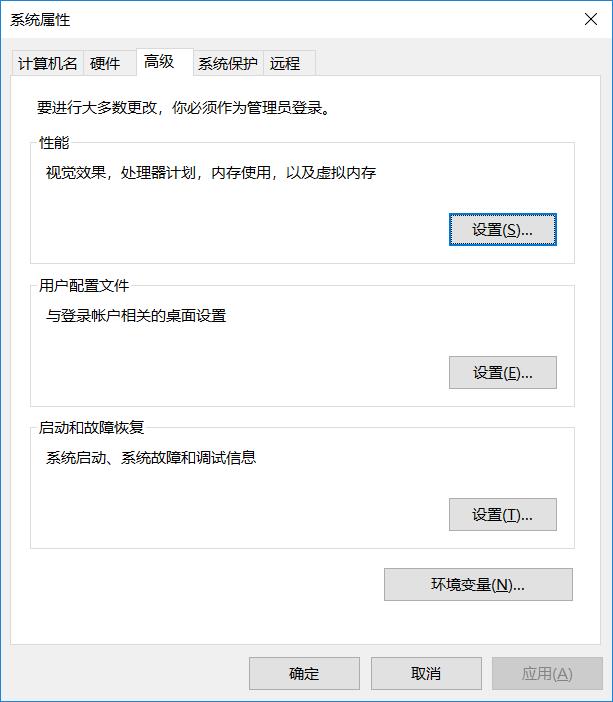
5.在系统变量栏进行操作
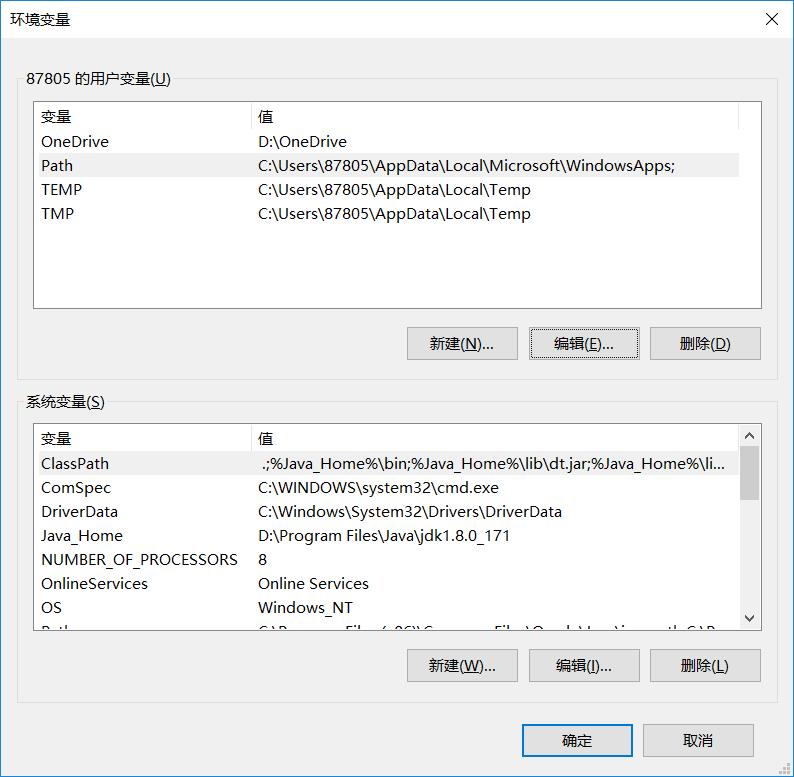
选择新建变量,创建Java_Home和ClassPath两个变量名
ClassPath 对应输入变量值 .;%Java_Home%\\bin;%Java_Home%\\lib\\dt.jar;%Java_Home%\\lib\\tools.jar

Java_Home 对应 D:\\Program Files\\Java\\jdk1.8.0_171(这一文件地址,可通过浏览目录获得)。
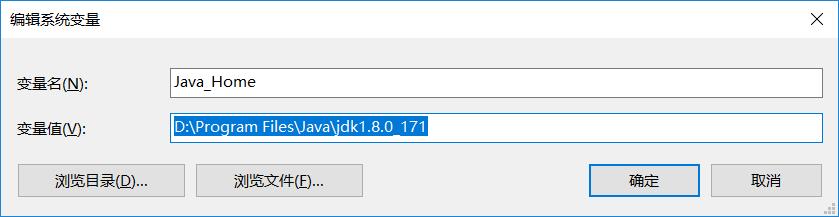
最后,对已有系统变量Path进行编辑
在编辑框点新建后直接把%JAVA_Home%\\bin和%JAVA_Home%\\jre\\bin输入进去。
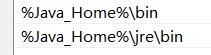
6.检验
win+r打开运行,键入cmd,确认打开。
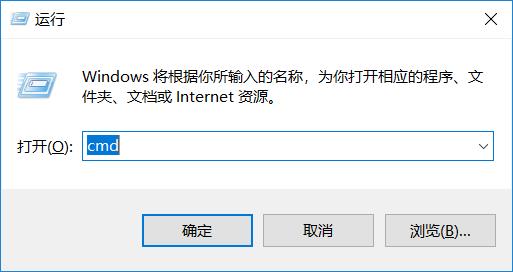
打开后输入javac和java -version,如果出现下图的界面就说明配置成功了。
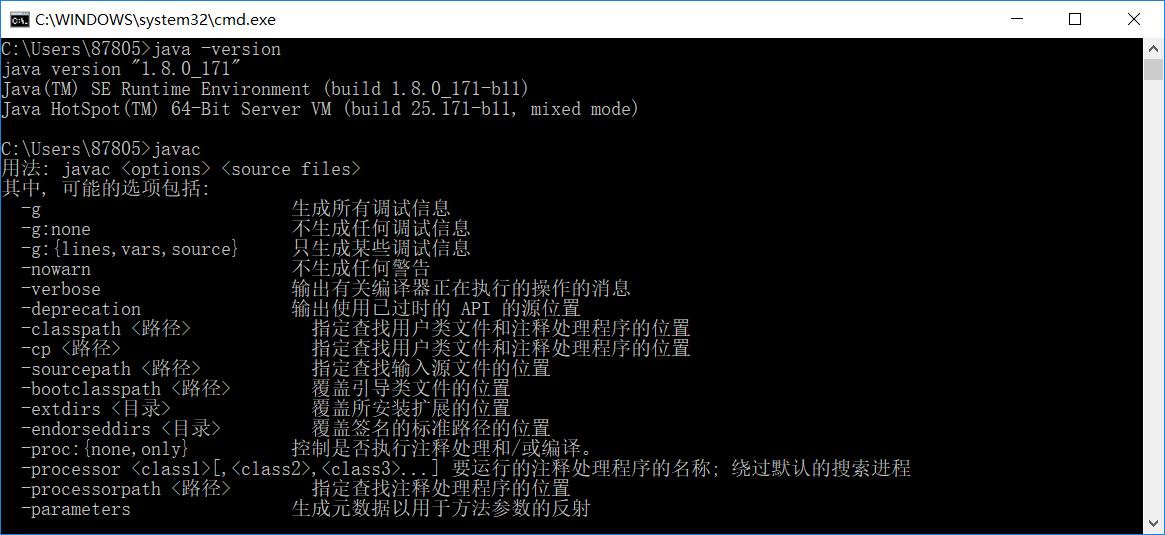
完成!!
以上是关于eclipse 环境变量配置成功,却无法打开(重启电脑也试了还是不行),报了如下的错,求解决!的主要内容,如果未能解决你的问题,请参考以下文章
我安装了tomcat,但是打开eclipse却显示不出来,我的环境变量都设置了